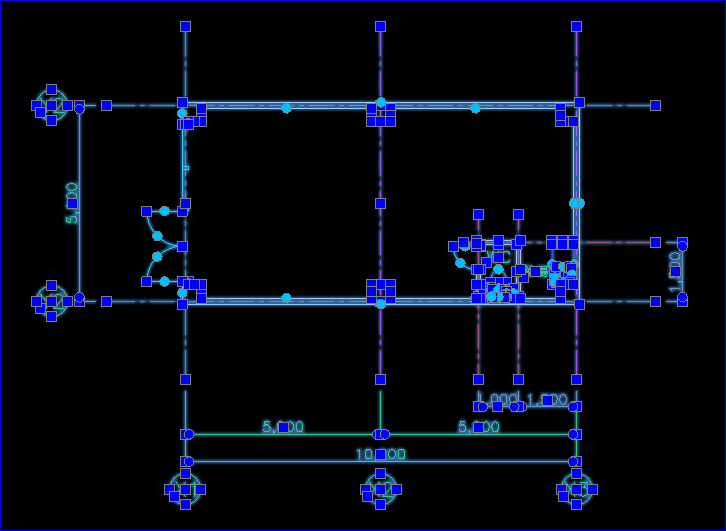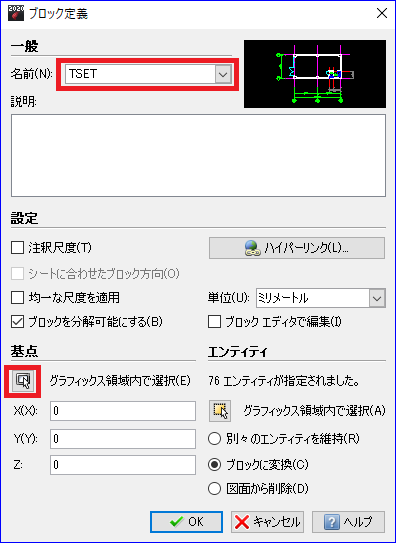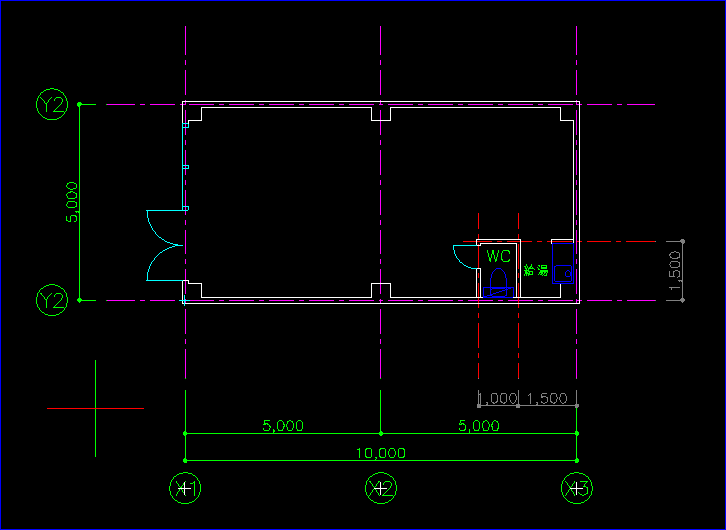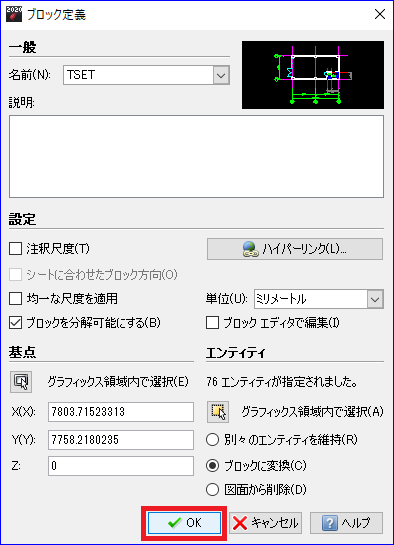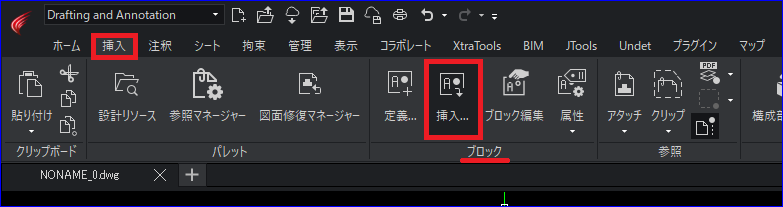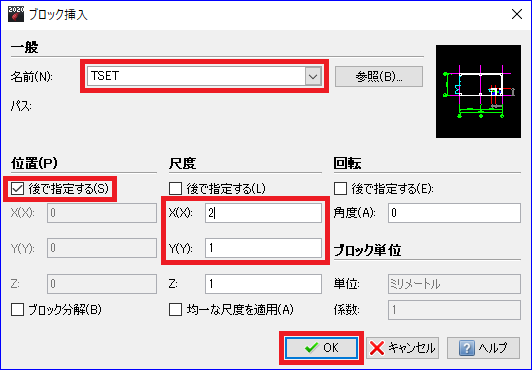🇶
平面図などの縦横比を変える方法はありますか?
例えば、平面図のX方向だけを2倍にして表示がしたいです。
🅰
一度ブロックを作成します。
作成したブロックを挿入する際に、XとYの比率を設定することが出来ます。
例として、下の平面図のX方向を2倍にする手順をご案内します。
縦横比を変えたいエンティティを選択します。
コマンドウィンドウに MAKEBLOCK コマンドを入力し Enter を押します。
ブロック定義のダイアログが開きますので[名前]を入力し、[グラフィックス領域内で選択]ボタンをクリックします。ブロック挿入時の挿入基点としたい点をクリックします。
ダイアログに戻りますので[OK]をクリックします。
作成したブロックを挿入します。
Classic表示の場合は、メニューバーの[挿入]から[ブロック挿入]をクリックします。
リボン表示の場合は、[挿入]タブの[ブロック]パネルから[挿入]をクリックします。名前]から、作成したブロックの名前を選択します。
(同一図面内でない場合は、右側の参照から選択してください)[位置]を「後で指定する」にチェックを入れます。
[尺度]の XY を設定します。(例では X 方向に2倍にしたいので、X に 2 を入れます)
設定が終わったら[OK]をクリックします。
目的点をクリックしてブロックを挿入します。
X方向に2倍の平面図が挿入されました。